 Opération et maintenance
Opération et maintenance
 Nginx
Nginx
 La mémoire s'envole ! Rappelez-vous une fois que Nginx a intercepté le robot d'exploration
La mémoire s'envole ! Rappelez-vous une fois que Nginx a intercepté le robot d'exploration
La mémoire s'envole ! Rappelez-vous une fois que Nginx a intercepté le robot d'exploration
Cet article vous apporte des connaissances pertinentes sur nginx, qui présente principalement nginx pour intercepter les robots. Les amis intéressés peuvent y jeter un œil ensemble. J'espère que cela sera utile à tout le monde.
Avant-propos :
Récemment, j'ai constaté que la mémoire du serveur montait en flèche pendant une certaine période de temps, j'ai d'abord pensé que cela était dû à des activités normales. J'ai mis à niveau la mémoire du serveur et j'ai découvert que le problème était dû. toujours pas résolu ; (je suis paresseux ici. Je ne l'avais pas au début. Si le problème est détecté, la valeur par défaut est que le volume d'affaires a augmenté)
J'ai immédiatement vérifié le journal nginx et trouvé des demandes inhabituelles :
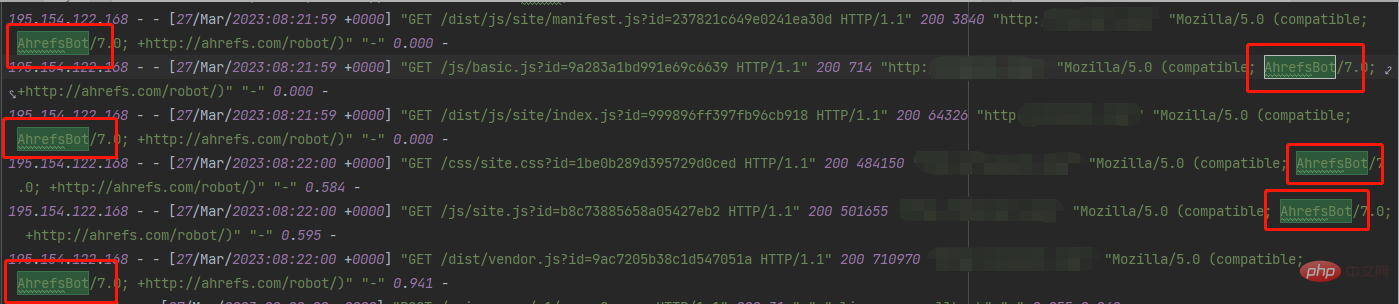
Qu'est-ce que c'est ? J'ai cherché par curiosité et j'ai trouvé le résultat :
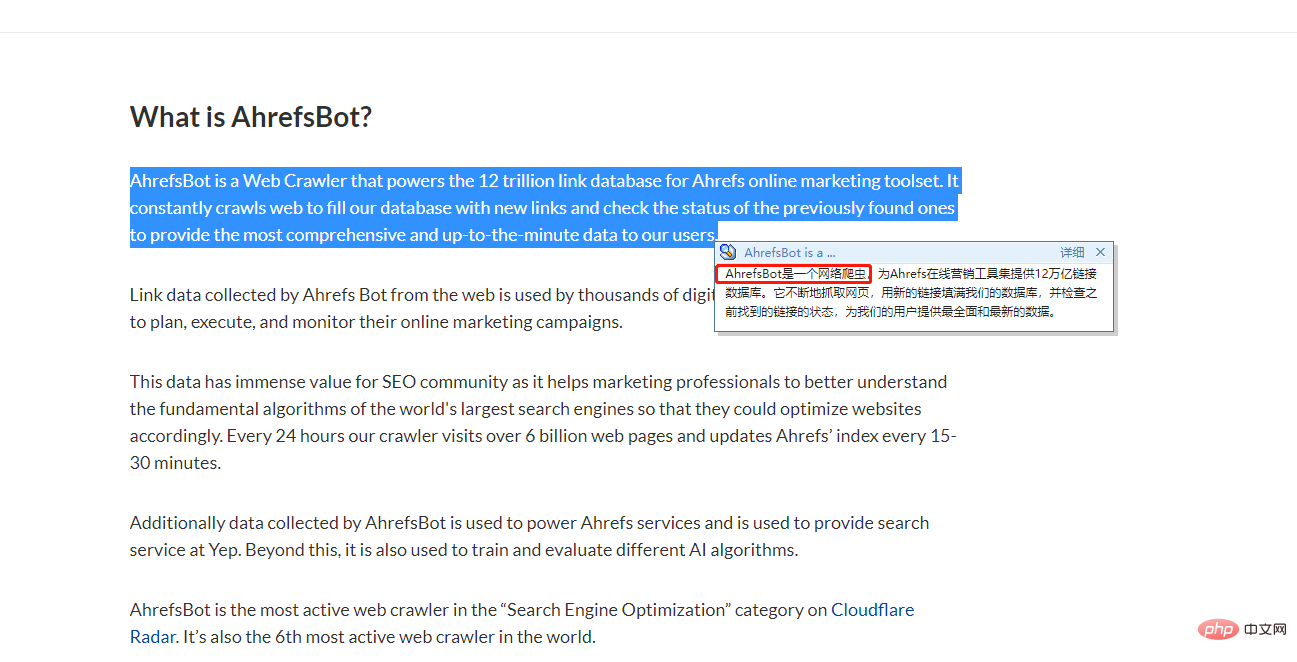
Bon gars, j'ai failli ne pas renvoyer mon serveur chez moi
Résolvez-le vite :
; solution au niveau nginx
J'ai trouvé que même s'il s'agit d'un robot d'exploration, il n'est pas déguisé, et chaque requête contient un agent utilisateur, et ils sont tous pareils, alors c'est facile à résoudre, il suffit d'aller au code : (je appliquez docker ici)
1, docker-compose
version: '3'
services:
d_nginx:
container_name: c_nginx
env_file:
- ./env_files/nginx-web.env
image: nginx:1.20.1-alpine
ports:
- '80:80'
- '81:81'
- '443:443'
links:
- d_php
volumes:
- ./nginx/conf:/etc/nginx/conf.d
- ./nginx/nginx.conf:/etc/nginx/nginx.conf
- ./nginx/deny-agent.conf:/etc/nginx/agent-deny.conf
- ./nginx/certs:/etc/nginx/certs
- ./nginx/logs:/var/log/nginx/
- ./www:/var/www/html2, structure de répertoires
nginx -----nginx.conf -----agent-deny.conf -----conf ----------xxxx01_server.conf ----------xxxx02_server.conf
3, agent-deny.conf
if ($http_user_agent ~* (Scrapy|AhrefsBot)) {
return 404;
}
if ($http_user_agent ~ "Mozilla/5.0 (compatible; AhrefsBot/7.0; +http://ahrefs.com/robot/)|^$" ) {
return 403;
}4 Ensuite, incluez l'agent-deny.conf
server {
include /etc/nginx/agent-deny.conf;
listen 80;
server_name localhost;
client_max_body_size 100M;
root /var/www/html/xxxxx/public;
index index.php;
proxy_set_header X-Real-IP $remote_addr;
proxy_set_header X-Forwarded-For $remote_addr;
proxy_set_header REMOTE-HOST $remote_addr;
proxy_set_header X-Forwarded-For $proxy_add_x_forwarded_for;
#客户端允许上传文件大小
client_max_body_size 300M;
#客户端缓冲区大小,设置过小,nginx就不会在内存里边处理,将生成临时文件,增加IO
#默认情况下,该指令,32位系统设置一个8k缓冲区,64位系统设置一个16k缓冲区
#client_body_buffer_size 5M;
#发现设置改参数后,服务器内存跳动的幅度比较大,因为你不能控制客户端上传,决定不设置改参数
#此指令禁用NGINX缓冲区并将请求体存储在临时文件中。 文件包含纯文本数据。 该指令在NGINX配置的http,server和location区块使用
#可选值有:
#off:该值将禁用文件写入
#clean:请求body将被写入文件。 该文件将在处理请求后删除
#on: 请求正文将被写入文件。 处理请求后,将不会删除该文件
client_body_in_file_only clean;
#客户端请求超时时间
client_body_timeout 600s;
location /locales {
break;
}
location / {
#禁止get请求下载.htaccess文件
if ($request_uri = '/.htaccess') {
return 404;
}
#禁止get请求下载.gitignore文件
if ($request_uri = '/storage/.gitignore') {
return 404;
}
#禁止get下载web.config文件
if ($request_uri = '/web.config') {
return 404;
}
try_files $uri $uri/ /index.php?$query_string;
}
location /oauth/token {
#禁止get请求访问 /oauth/token
if ($request_method = 'GET') {
return 404;
}
try_files $uri $uri/ /index.php?$query_string;
}
location /other/de {
proxy_pass http://127.0.0.1/oauth/;
rewrite ^/other/de(.*)$ https://www.baidu.com permanent;
}
location ~ \.php$ {
try_files $uri /index.php =404;
fastcgi_split_path_info ^(.+\.php)(/.+)$;
fastcgi_pass d_php:9000;
fastcgi_index index.php;
fastcgi_param SCRIPT_FILENAME $document_root$fastcgi_script_name;
fastcgi_connect_timeout 300s;
fastcgi_send_timeout 300s;
fastcgi_read_timeout 300s;
include fastcgi_params;
#add_header 'Access-Control-Allow-Origin' '*';
#add_header 'Access-Control-Allow-Methods' 'GET, POST, OPTIONS, PUT, DELETE';
#add_header 'Access-Control-Allow-Headers' 'DNT,X-Mx-ReqToken,Keep-Alive,User-Agent,X-Requested-With,If-Modified-Since,Cache-Control,Content-Type,Authorization,token';
}
}dans chaque service afin que le AhrefsBot sera intercepté à chaque requête.
Interception d'Alibaba Cloud Security Group
L'analyse des journaux a également révélé que les adresses IP demandées ne sont en réalité que quelques segments, donc dans un souci de garanties multiples (Alibaba Cloud est le plus rapide et le meilleur, les adresses payantes sont différentes)
Segment IP :
54.36.0.0 51.222.0.0 195.154.0.0
Direction de l'accès direct au réseau externe :
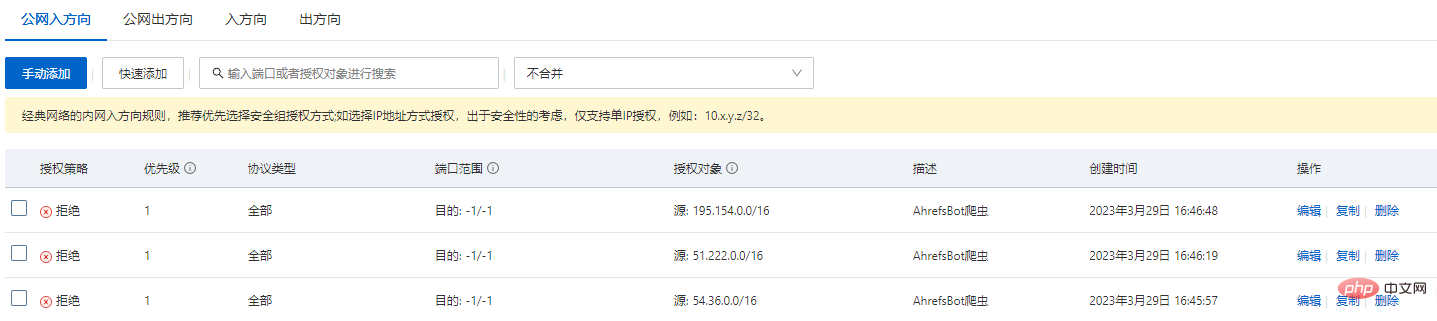
Tutoriel recommandé : Tutoriel nginx
Ce qui précède est le contenu détaillé de. pour plus d'informations, suivez d'autres articles connexes sur le site Web de PHP en chinois!

Outils d'IA chauds

Undresser.AI Undress
Application basée sur l'IA pour créer des photos de nu réalistes

AI Clothes Remover
Outil d'IA en ligne pour supprimer les vêtements des photos.

Undress AI Tool
Images de déshabillage gratuites

Clothoff.io
Dissolvant de vêtements AI

Video Face Swap
Échangez les visages dans n'importe quelle vidéo sans effort grâce à notre outil d'échange de visage AI entièrement gratuit !

Article chaud

Outils chauds

Bloc-notes++7.3.1
Éditeur de code facile à utiliser et gratuit

SublimeText3 version chinoise
Version chinoise, très simple à utiliser

Envoyer Studio 13.0.1
Puissant environnement de développement intégré PHP

Dreamweaver CS6
Outils de développement Web visuel

SublimeText3 version Mac
Logiciel d'édition de code au niveau de Dieu (SublimeText3)
 Comment configurer le nom de domaine du serveur cloud dans nginx
Apr 14, 2025 pm 12:18 PM
Comment configurer le nom de domaine du serveur cloud dans nginx
Apr 14, 2025 pm 12:18 PM
Comment configurer un nom de domaine NGINX sur un serveur cloud: Créez un enregistrement A pointant vers l'adresse IP publique du serveur cloud. Ajoutez des blocs d'hôtes virtuels dans le fichier de configuration Nginx, en spécifiant le port d'écoute, le nom de domaine et le répertoire racine du site Web. Redémarrez Nginx pour appliquer les modifications. Accéder à la configuration du test de nom de domaine. Autres notes: Installez le certificat SSL pour activer HTTPS, assurez-vous que le pare-feu autorise le trafic Port 80 et attendez que la résolution DNS prenne effet.
 Comment démarrer le serveur Nginx
Apr 14, 2025 pm 12:27 PM
Comment démarrer le serveur Nginx
Apr 14, 2025 pm 12:27 PM
Le démarrage d'un serveur Nginx nécessite différentes étapes en fonction des différents systèmes d'exploitation: Système Linux / Unix: Installez le package NGINX (par exemple, en utilisant Apt-Get ou Yum). Utilisez SystemCTL pour démarrer un service NGINX (par exemple, sudo systemctl start nginx). Système Windows: téléchargez et installez les fichiers binaires Windows. Démarrer Nginx à l'aide de l'exécutable Nginx.exe (par exemple, nginx.exe -c conf \ nginx.conf). Peu importe le système d'exploitation que vous utilisez, vous pouvez accéder au serveur IP
 Comment vérifier la version nginx
Apr 14, 2025 am 11:57 AM
Comment vérifier la version nginx
Apr 14, 2025 am 11:57 AM
Les méthodes qui peuvent interroger la version Nginx sont: utilisez la commande nginx -v; Afficher la directive de version dans le fichier nginx.conf; Ouvrez la page d'erreur Nginx et affichez le titre de la page.
 Comment vérifier si Nginx est démarré
Apr 14, 2025 pm 01:03 PM
Comment vérifier si Nginx est démarré
Apr 14, 2025 pm 01:03 PM
Comment confirmer si Nginx est démarré: 1. Utilisez la ligne de commande: SystemCTl Status Nginx (Linux / Unix), netStat -ano | Findstr 80 (Windows); 2. Vérifiez si le port 80 est ouvert; 3. Vérifiez le message de démarrage NGINX dans le journal système; 4. Utilisez des outils tiers, tels que Nagios, Zabbix et Icinga.
 Comment vérifier le nom du conteneur Docker
Apr 15, 2025 pm 12:21 PM
Comment vérifier le nom du conteneur Docker
Apr 15, 2025 pm 12:21 PM
Vous pouvez interroger le nom du conteneur Docker en suivant les étapes: répertorier tous les conteneurs (Docker PS). Filtrez la liste des conteneurs (à l'aide de la commande grep). Obtient le nom du conteneur (situé dans la colonne "Noms").
 Comment exécuter nginx apache
Apr 14, 2025 pm 12:33 PM
Comment exécuter nginx apache
Apr 14, 2025 pm 12:33 PM
Pour faire en sorte que Nginx exécute Apache, vous devez: 1. Installez Nginx et Apache; 2. Configurer l'agent Nginx; 3. Démarrer Nginx et Apache; 4. Testez la configuration pour vous assurer que vous pouvez voir le contenu Apache après avoir accédé au nom de domaine. De plus, vous devez faire attention à d'autres questions telles que la correspondance du numéro de port, la configuration de l'hôte virtuel et les paramètres SSL / TLS.
 Comment créer un miroir dans Docker
Apr 15, 2025 am 11:27 AM
Comment créer un miroir dans Docker
Apr 15, 2025 am 11:27 AM
Étapes pour créer une image docker: écrivez un dockerfile qui contient les instructions de construction. Créez l'image dans le terminal, en utilisant la commande docker build. Marquez l'image et attribuez des noms et des balises à l'aide de la commande docker tag.
 Comment démarrer un conteneur par Docker
Apr 15, 2025 pm 12:27 PM
Comment démarrer un conteneur par Docker
Apr 15, 2025 pm 12:27 PM
Étapes de démarrage du conteneur Docker: Tirez l'image du conteneur: Exécutez "Docker Pull [Mirror Name]". Créer un conteneur: utilisez "Docker Create [Options] [Mirror Name] [Commandes et paramètres]". Démarrez le conteneur: exécutez "docker start [nom de conteneur ou id]". Vérifiez l'état du conteneur: vérifiez que le conteneur s'exécute avec "Docker PS".





